Problemas de audio con teléfonos WebRTC
Cuando intenta utilizar teléfonos WebRTC, se encuentra con los siguientes problemas de audio:
- Tu audio no funciona en absoluto.
- Tu calidad de audio no es óptima.
- Se le solicita repetidamente que permita que su micrófono.
Tu audio no funciona en absoluto
El siguiente contenido se aplica a los usuarios del navegador Chrome de Genesys Cloud Embeddable Framework, Genesys Cloud para Salesforce y Genesys Cloud para Zendesk.
Está utilizando teléfonos WebRTC en un navegador Chrome, pero su audio no funciona. Este problema de audio se debe a que los teléfonos WebRTC en Chrome no pueden acceder al micrófono de su computadora. Resuelva este problema cambiando el comportamiento de su teléfono WebRTC para que aparezca una ventana separada del teléfono WebRTC.
- Hacer clic Menú > Más .
- Hacer clic Ajustes.
- Hacer clic WebRTC.
- En el WebRTC sección, seleccione Ventana emergente del teléfono WebRTC.
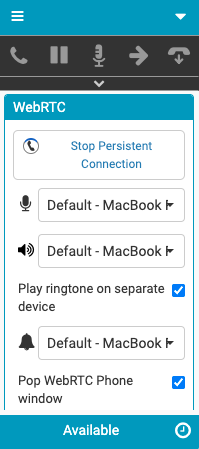
Para más información, ver Ventana del navegador para teléfonos WebRTC y Cambiar la configuración de su teléfono WebRTC.
Tu calidad de audio no es óptima
El siguiente contenido se aplica a los usuarios del navegador Chrome de Genesys Cloud Embeddable Framework, Genesys Cloud para Chrome, Genesys Cloud para Salesforce y Genesys Cloud para Zendesk.
Si tiene problemas con el sonido del micrófono con un teléfono WebRTC, considere cambiar la configuración avanzada del micrófono.
- Hacer clic Menú > Más .
- Hacer clic Ajustes.
- Hacer clic WebRTC.
- En el WebRTC sección, haga clic en Configuración avanzada de micrófono. Nota: La configuración avanzada de micrófono solo aparece en los navegadores Chrome.
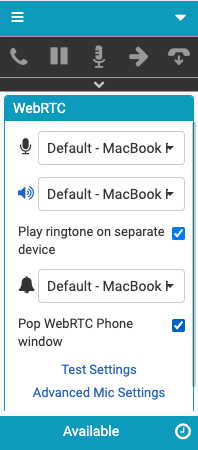
- Borre o seleccione las siguientes configuraciones:
- Ganancia de micrófono automática controla los niveles de volumen del micrófono. Desactive esta opción si experimenta fluctuaciones en el volumen del micrófono.
- Cancelación del eco elimina de la señal del micrófono el sonido que llega a través de los altavoces. Si no usa altavoces, esta opción no tiene ningún efecto en la calidad del sonido.
- Supresión de ruido elimina el ruido de fondo. En algunas situaciones, es posible que el micrófono no pueda separar su voz de los ruidos que le rodean. Intente colocar el micrófono más cerca de la boca y hable más alto antes de desactivar esta opción.
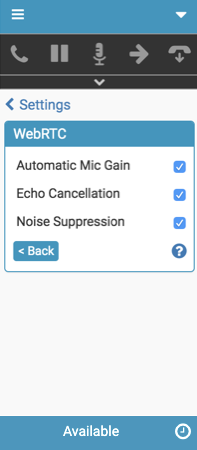
Para cambiar la configuración avanzada del micrófono, siga estos pasos:
Se le solicita repetidamente que permita que su micrófono
El siguiente contenido se aplica a los usuarios del navegador Firefox de Genesys Cloud Embeddable Framework, Genesys Cloud para Firefox, Genesys Cloud para Salesforce y Genesys Cloud para Zendesk.
Si usa Firefox, cuando selecciona por primera vez un teléfono WebRTC, Firefox le solicita que permita que la aplicación use su micrófono. Seleccione Recuerda esta decisión y haga clic en Permitir.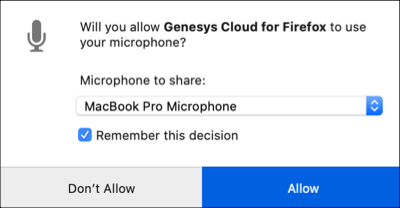
Si no selecciona Recuerda esta decisión y haga clic en Permitir, Firefox sigue avisándote y no puedes atender las llamadas entrantes.
Después de seleccionar Recuerda esta decisión y haga clic en Permitir, el mensaje desaparece y puede seleccionar un teléfono y configuraciones WebRTC.
Para obtener más información sobre las integraciones, consulte Acerca de las extensiones del navegador Genesys Cloud, Acerca del marco integrable de Genesys Cloud, Acerca de Genesys Cloud para Salesforce, y Acerca de Genesys Cloud para Zendesk.

